Πολλοί χρήστες ενδιαφέρονται για την ενσωμάτωση βίντεο στο YouTube είτε σε ένα άρθρο ή μια μονάδα. Ευτυχώς, δεν είναι ένα δύσκολο έργο, αλλά υπάρχουν μερικά κλειδιά για την επιτυχή εγκατάσταση ενός βίντεο στο site σας. Το παρακάτω βίντεο δείχνει πώς να ενσωματώσετε ένα βίντεο από το YouTube σε ένα αντικείμενο ή ενότητα και το άρθρο που ακολουθεί εξηγεί το ίδιο πράγμα με τα screenshots. Μέσα σε λίγα λεπτά θα πρέπει να παρακολουθούν το βίντεο στην ιστοσελίδα σας.
Αντιγραφή κώδικα iframe YouTube
Κατ 'αρχάς, πηγαίνετε στο YouTube και εντοπίστε το βίντεο που θέλετε να ενσωματώσετε στην ιστοσελίδα σας. Κάτω από το βίντεο, εντοπίστε το κουμπί "Share" και επιλέξτε το.
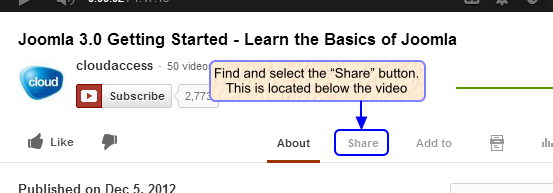
Αφού επιλέξετε "Share", μια διεύθυνση URL θα εμφανιστεί για να μπορείτε να την μοιραστείτε, μετά να εντοπίσετε και να επιλέξετε το κουμπί "Ενσωμάτωση". Αυτό θα σας δώσει το προσαρμοσμένο κωδικό που μπορείτε να ενσωματώσετε σε άρθρο ή module σας.
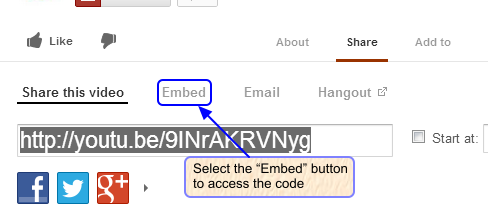
Αφού επιλέξετε το κουμπί "Ενσωμάτωση", θα εμφανιστεί ο κώδικας HTML iframe. Πριν από την αντιγραφή του κώδικα για να επικολλήσετε σε άρθρο ή σε ένα module σας, μπορείτε να κάνετε μερικές επιλογές σχετικά με το μέγεθος του βίντεο που θέλετε να εμφανίσετε, ρυθμίσεις απορρήτου, ρυθμίσεις HD, κλπ Να είστε βέβαιοι και να κάνετε τις επιλογές σας πριν από την αντιγραφή και επικόλληση του κώδικα, διότι ο κώδικας θα αλλάζει ανάλογα με τις επιλογές σας.
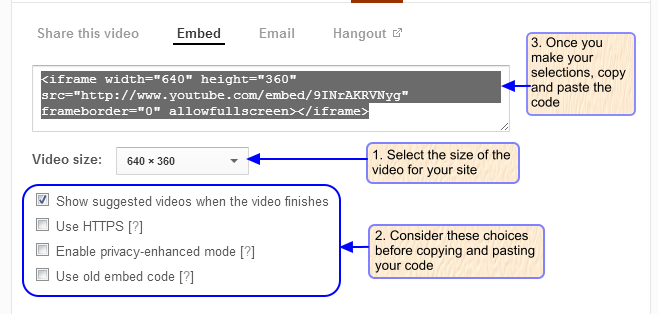
Απενεργοποίηση φίλτρων Κείμενο
Αφού έχετε κάνει τις επιλογές σας, τώρα έχετε δύο επιλογές. Η πρώτη είναι να ενσωματώσετε τον κώδικα σε ένα άρθρο, και το δεύτερο είναι να ενσωματώσετε τον κώδικα σε μια λειτουργική μονάδα προσαρμοσμένη HTML. Είτε έτσι είτε αλλιώς, υπάρχει μια βασική προεπιλεγμένη ρύθμιση που θα πρέπει να ελέγξετε πριν συνεχίσετε. Για να ελέγξετε αυτή τη ρύθμιση και / ή να την αλλάξετε αν χρειαστεί, συνδεθείτε στην περιοχή Administration (το πίσω μέρος) του site σας, και κάντε κλικ στο "Γενικές Ρυθμίσεις".
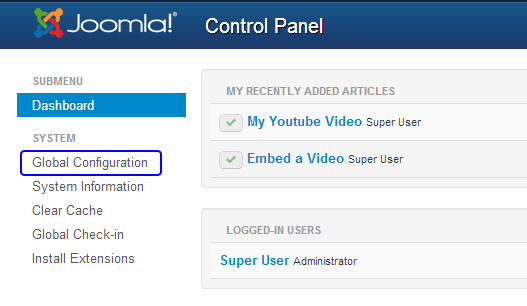
Από προεπιλογή, το Joomla 3 ορίζει το Super User "No Filtering", αλλά αν θέλετε να ελέγξετε και να βεβαιωθείτε ότι είναι σωστά ρυθμισμένη. Μέσα στην περιοχή Παγκόσμια Διαμόρφωση, μεταβείτε στην καρτέλα "Κείμενο Filtering" και μετακινηθείτε προς τα κάτω για την "Τύπος φίλτρου" ρύθμιση για τους Super χρήστες. Ως κάτοχος του λογαριασμού, που θεωρείται ένας Super User. Επιλέξτε "No Filtering" για τους Super Χρήστες (αν χρειαστεί). Από προεπιλογή, το Joomla φιλτράρει κώδικα iframe, και επειδή τα βίντεο του YouTube χρησιμοποιεί κώδικα iframe, το Joomla θα διαγράψει αυτόματα τον κώδικα, εκτός εάν επιλέξετε "No Filtering" εδώ. Μην ξεχάσετε να αποθηκεύσετε την εργασία σας.
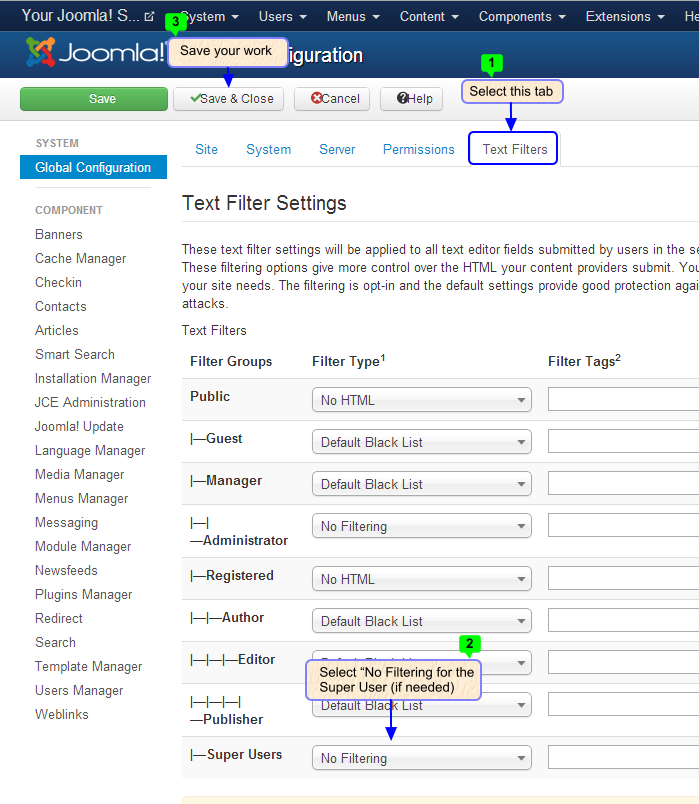
Ενσωμάτωση κώδικα iframe σε ένα άρθρο
Στη συνέχεια, να επιστρέψετε στο άρθρο Manager και επιλέξτε το κουμπί "New" για να δημιουργήσετε ένα νέο άρθρο. Εάν πρόκειται να εισαγάγετε το βίντεο σε μια μονάδα προσαρμοσμένη HTML, πηγαίνετε στο Extensions> Module Manager. Επιλέξτε το κουμπί "Νέα" στο Διαχειριστή Module, και επιλέξτε "Custom HTML" για τον τύπο της μονάδας. Τίτλος η μονάδα, επιλέξτε μια θέση για τη μονάδα, και ακολουθήστε τα παρακάτω βήματα. Ο επεξεργαστής λειτουργεί ακριβώς το ίδιο στη μία μονάδα όπως κάνει σε ένα άρθρο.

Δημιουργήστε έναν τίτλο και επιλέξτε την κατάλληλη κατηγορία, αλλά στη συνέχεια, εντοπίστε το εικονίδιο του πηγαίου κώδικα στο πρόγραμμα επεξεργασίας JCE. Με κάποιο τρόπο χρησιμοποιώντας τον JCE Editor, θα πρέπει να υπάρχει κάποια επιλογή για να δείτε το κείμενο σε κώδικα HTML μέσα στο πρόγραμμα επεξεργασίας που χρησιμοποιείτε.
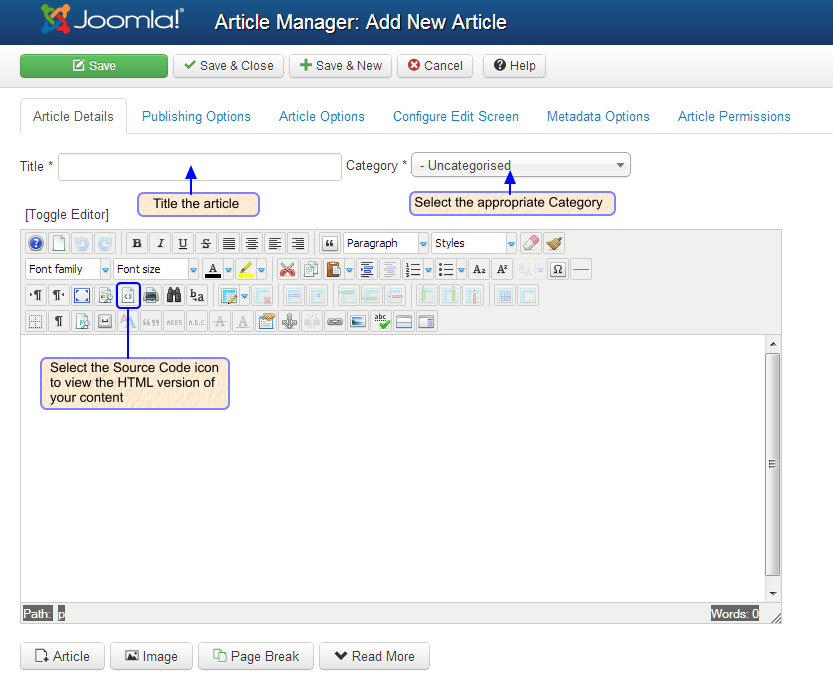
Στη συνέχεια, επικολλήστε τον κώδικα στο HTML έκδοση του editor.
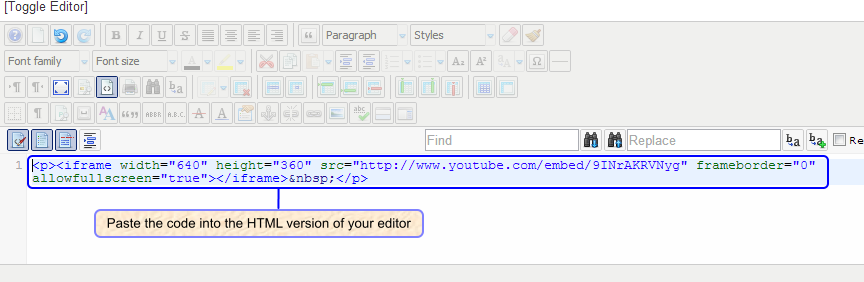
Εάν επιλέξετε ξανά το εικονίδιο πηγαίου κώδικα, θα επιστρέψετε στην κανονική προβολή του κειμενογράφου. Θα παρατηρήσετε ένα κίτρινο κουτί. Αυτό είναι το βίντεο. Απλά μια σημείωση, εάν χρησιμοποιείτε JCE Editor και δεν έχετε ρυθμιστεί ώστε να επιτρέπει iframes, δεν θα δείτε το κίτρινο πλαίσιο και δεν θα δείτε τον κώδικα που μόλις επικολληθεί στην έκδοση HTML σας από το συντάκτη τη στιγμή που θα σωθεί, ωστόσο, το βίντεό σας θα εξακολουθεί να εμφανίζεται και μπορείτε να δείτε τον κώδικα που θα επικολληθεί μόνο αν αλλάξετε τον κειμενογράφο. Βεβαιωθείτε ότι έχετε πάει στον πίνακα ελέγχου του JCE σας και ρυθμίστε το να επιτραπεί να εμφανίζονται τα iframes. Στη συνέχεια θα δείτε το κίτρινο πλαίσιο και τον κωδικό. Να σιγουρευτείτε να αποθηκεύσετε την εργασία σας. Θα πρέπει να συνδέσετε το νέο άρθρο σας σε ένα νέο στοιχείο μενού.
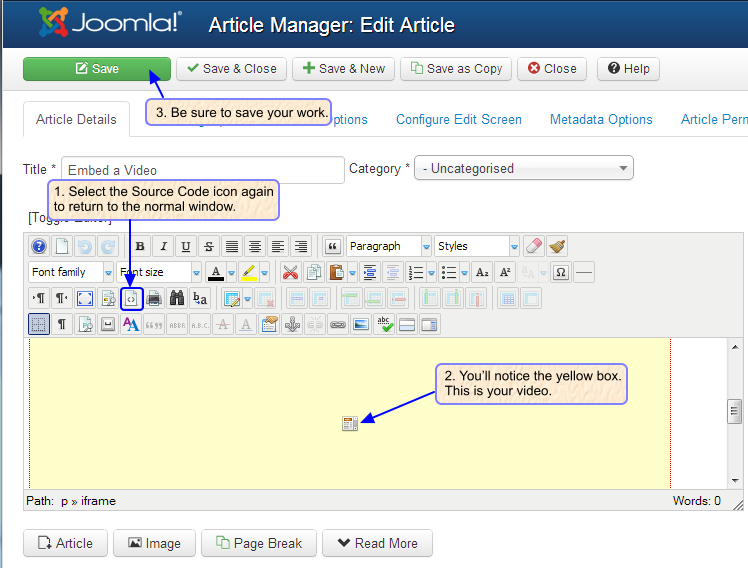
Αφού έχετε συνδέσει το άρθρο σε ένα στοιχείο μενού, επιστροφή στο εμπρόσθιο άκρο, κάντε ανανέωση σελίδας, και θα είστε σε θέση να δείτε το βίντεο σας αν είναι σε ένα άρθρο ή σε μια μονάδα.

